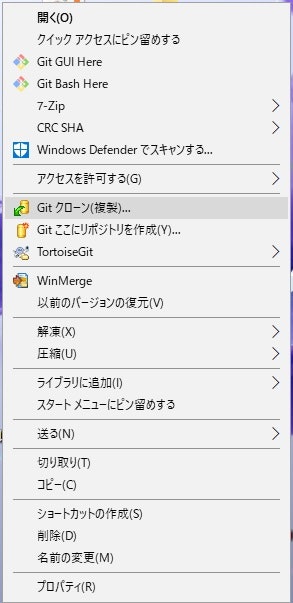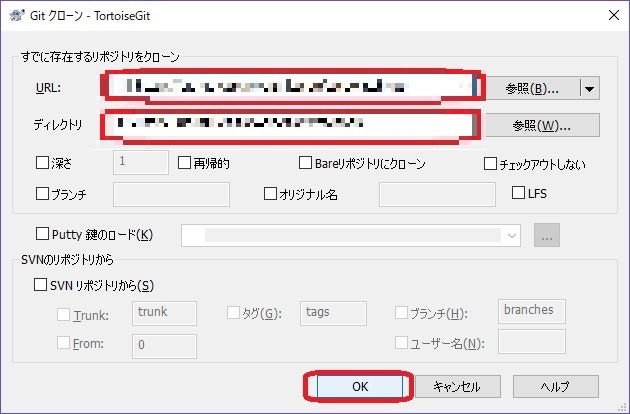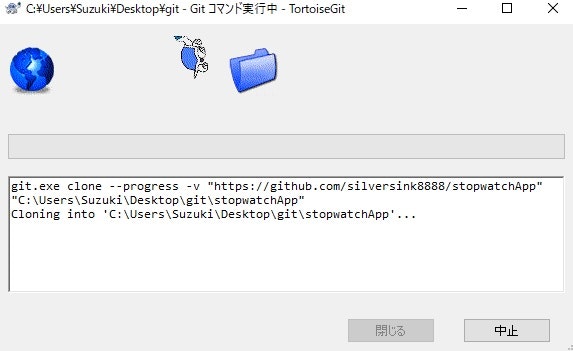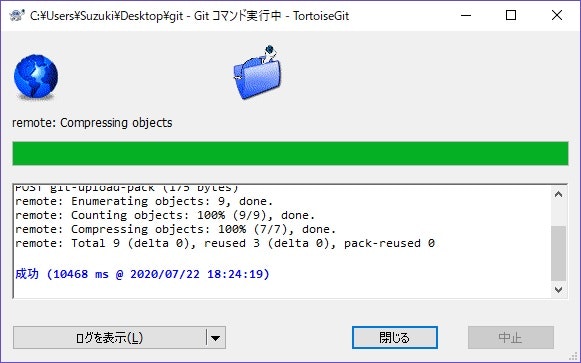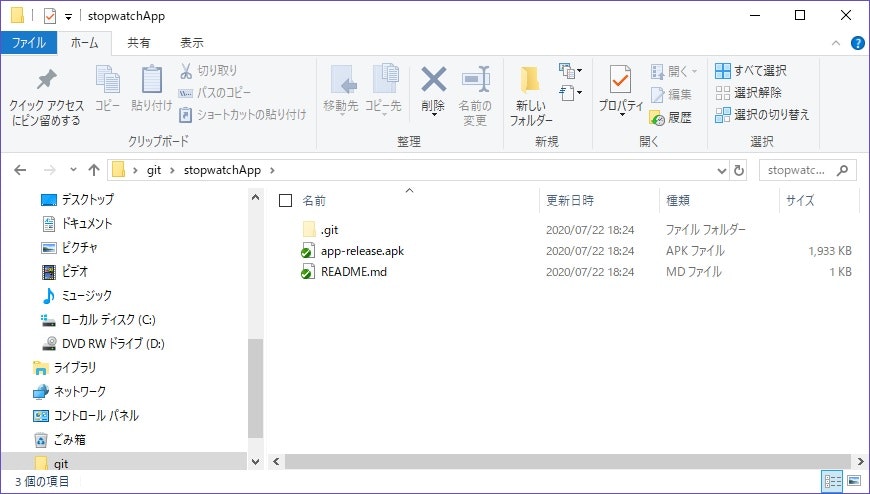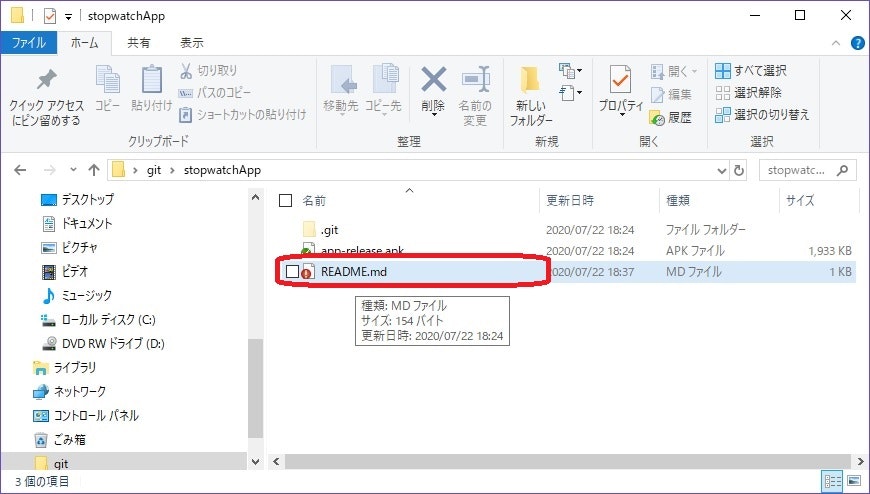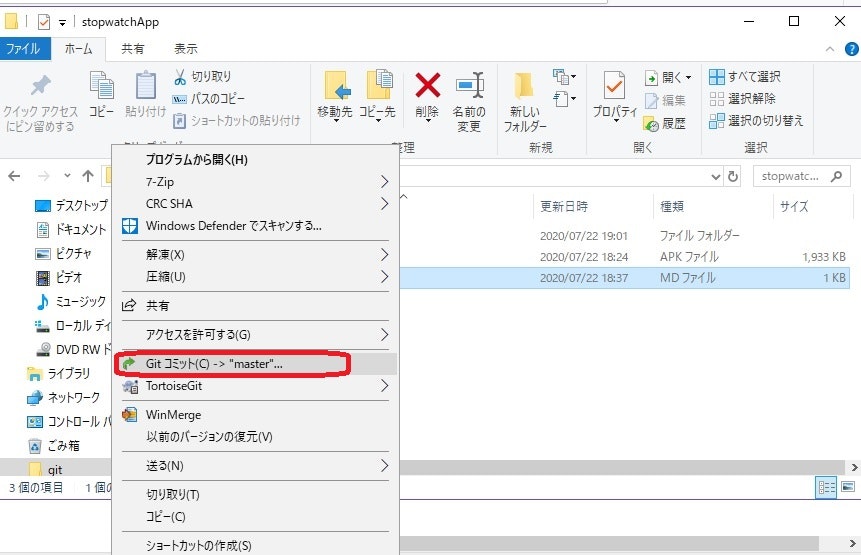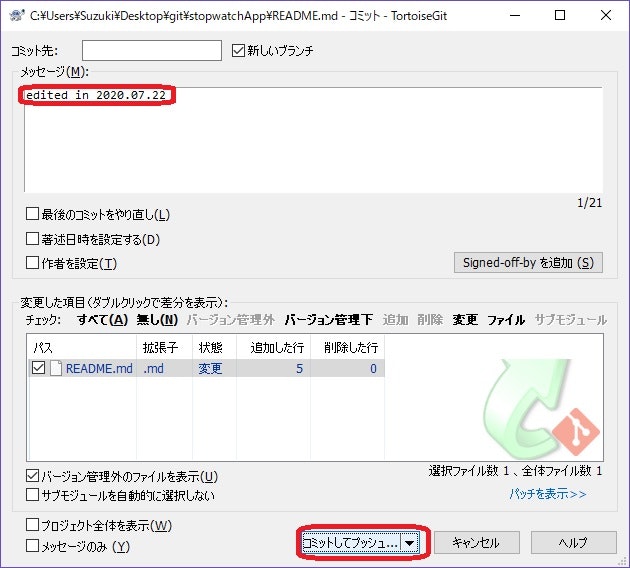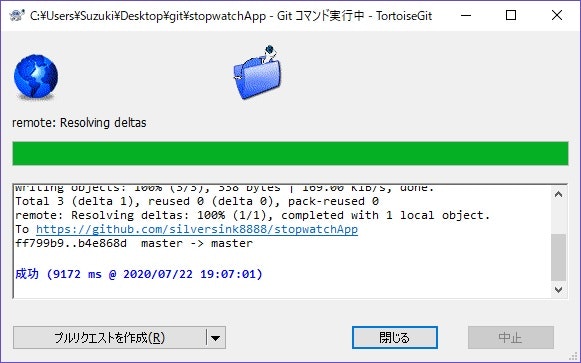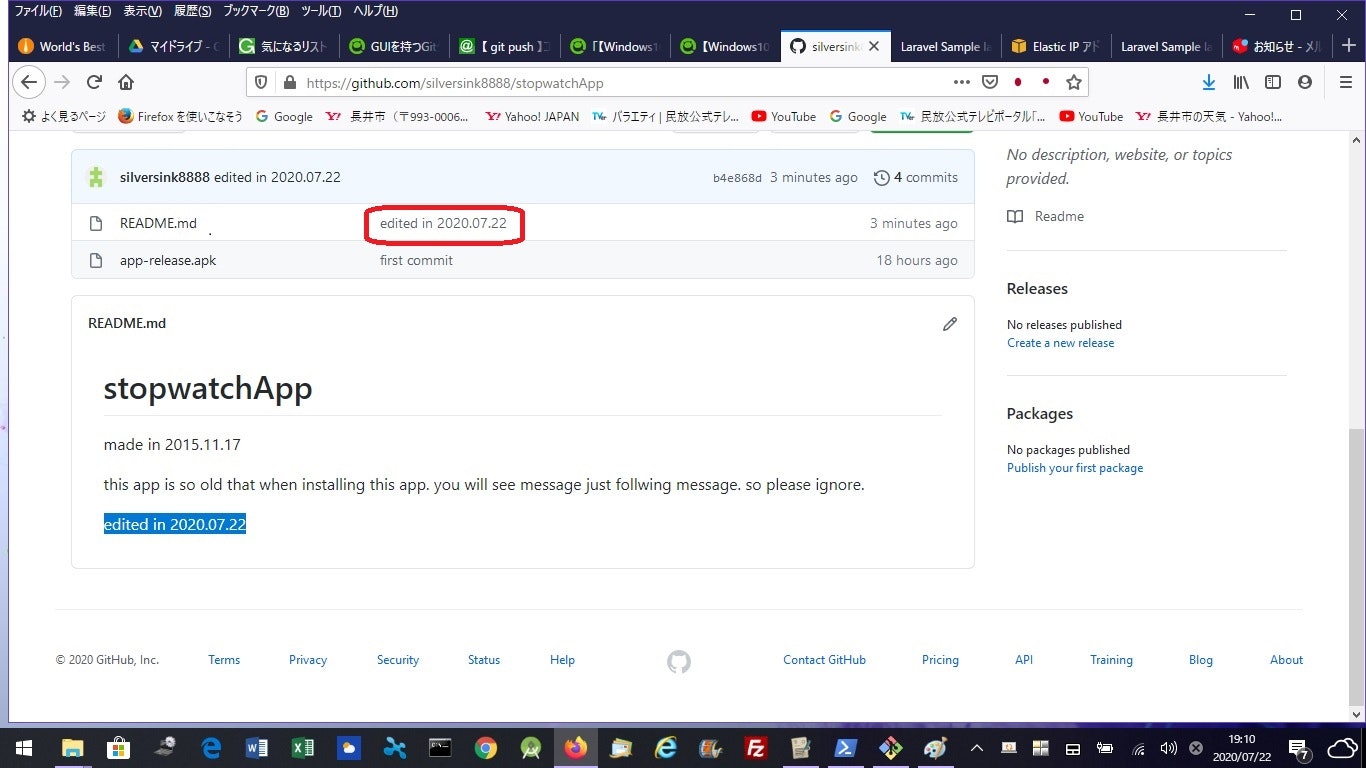【開発環境】
Windows 10 HOME
Git-2.27.0-64-bit
TortoiseGit 2.10.0.2 - 64-bit
【目次】
| 項目 | |
|---|---|
| - | はじめに |
| - | 使い方 |
| - | git clone |
| - | git push |
はじめに
以前仕事でTortoiseGitを使ったけど
暫く使っていないので基本的な操作を手順もかねて使ってみる。
TortoiseGit、Gitはインストール済でGithubにもアカウント登録済の前提で。
使い方
【準備】
デスクトップにローカル用のフォルダ「git」を作成。
git clone
- Gitのリポジトリを複製する。(ダウンロードみたいなイメージです)
取り出すフォルダを右クリックし、Git クローン(複製)
URL欄に、githubなどのリポジトリのURLを入力
「OK」をクリック
そうすうるとこんなウィンドウが。
クローンが完了したみたいです。
先ほどデスクトップに作成した
「git」フォルダの中にファイルがありクローンが完了しました。
git push
-ローカルリポジトリの(修正した)内容をリモートリポジトリに送信する。
先ほどクローンしたフォルダの中に
README.mdがあるのでそれを追記してみます。
# stopwatchApp
made in 2015.11.17
this app is so old that when installing this app.
you will see message just follwing message. so please ignore.
edited in 2020.07.22
上記を追記します。
ファイルを保存するとファイル名に赤文字で「!」があると思います。
ファイルを「右クリック」して Git コミット(C) master をクリック。
「メッセージ」に「edited in 2020.07.22」と記載。
「コミットしてプッシュ」を押下。
プッシュが完了したようです。
githubを見てみると、、
README.mdに追記した部分とメッセージに記載したものが
が反映されているようです。